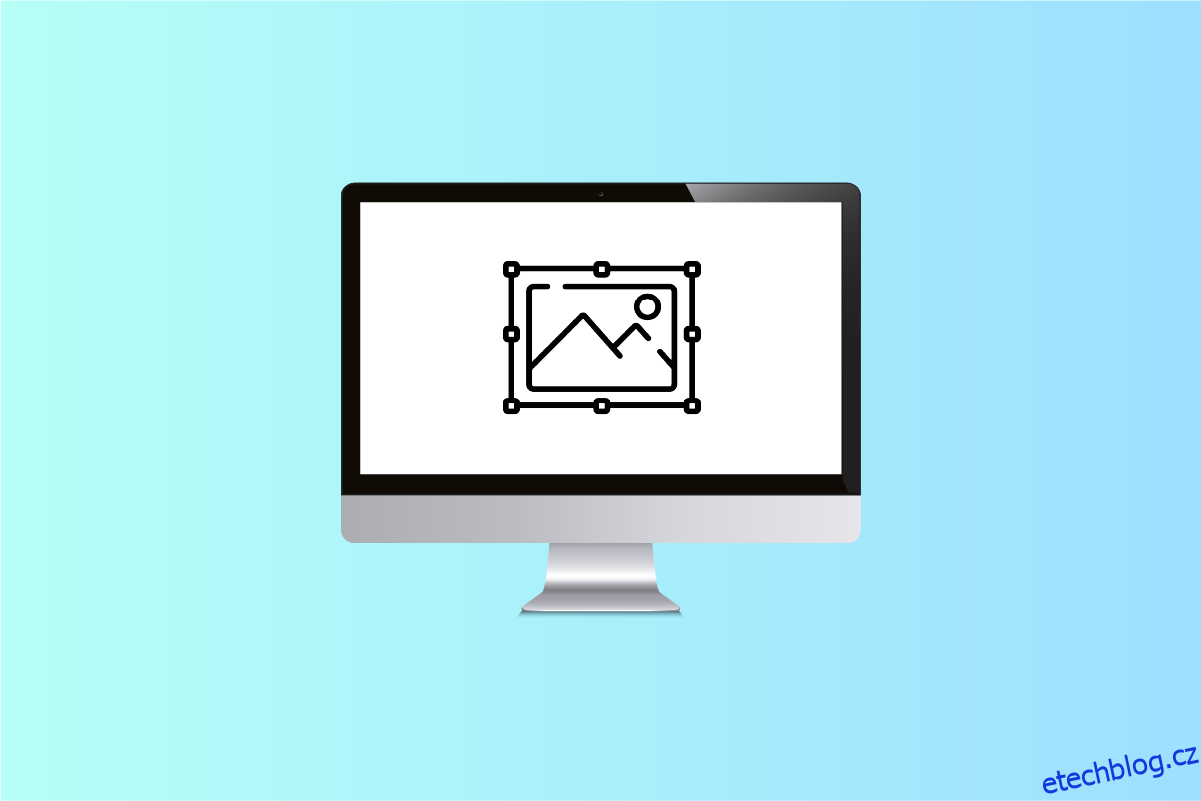V roce 2007 byla pro iPhone zavedena možnost screenshotu. U starých verzí iOS bylo nutné stisknout současně tlačítka pro zvýšení hlasitosti a napájení, aby bylo možné pořídit snímek obrazovky. První snímky obrazovky počítače byly vytvořeny v roce 1980 a první snímky obrazovky mac byly pořízeny na prvním počítači mac v roce 1984. Od té doby se pořizování snímků obrazovky pouze zjednodušovalo. Pouhým kliknutím na několik tlačítek a několika milisekundami můžete sejmout vše, co je na obrazovce. Pokud se chcete dozvědět, jak oříznout snímek obrazovky na Macu, zůstaňte naladěni až do konce tohoto článku. Dozvíte se, jak oříznout snímek obrazovky Mac s podrobnými kroky a ilustracemi, které vám pomohou.
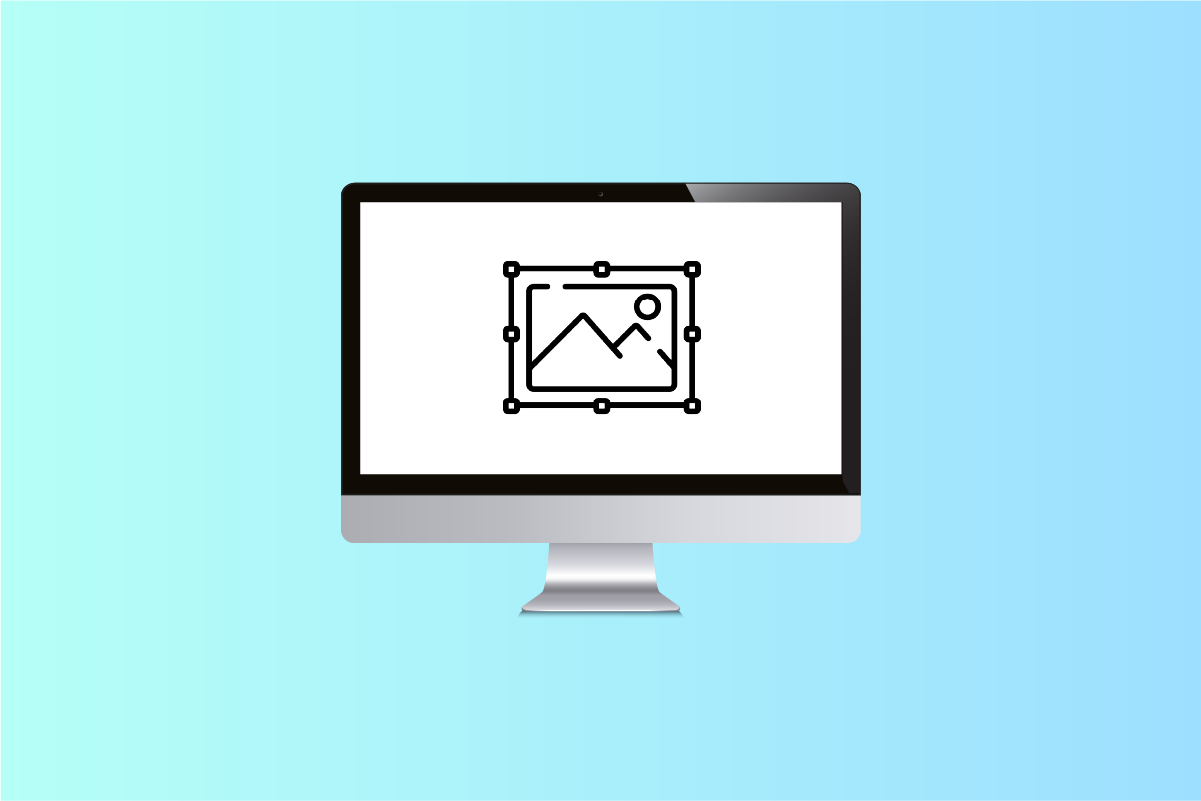
Table of Contents
Jak oříznout snímek obrazovky na Macu
V aplikaci Náhled můžete oříznout jakýkoli snímek obrazovky na Macu. Pokračujte ve čtení a zjistěte podrobné kroky dále v tomto článku s ilustracemi, abyste postup lépe pochopili.
Existuje na Macu nástroj Snip Tool?
Ano, na Macu existuje nástroj pro vystřihování. Flexibilita a všestrannost tohoto vystřihovacího nástroje jej činí velmi uživatelsky přívětivým i pro začátečníky, kteří se právě začali učit funkce svého MacBooku. Snadno vám umožní táhnout zaměřovací kříž a stříhat podle vašeho přání. Pouhým stisknutím kláves Shit + Command +4 můžete přetáhnout a vybrat oblast snímku obrazovky, obrázku nebo webové stránky, kterou chcete oříznout nebo oříznout.
Co je zkratka obrazovky Mac?
Zkratky pro snímky obrazovky mac umožňují velmi pohodlné pořizování snímků obrazovky lusknutím prstu. V zásadě existují tři zkratky pro totéž:
- Současným stisknutím Shift+Command+3 pořídíte snímek celé obrazovky.
- Klepnutím na Shift+Command+4 pořídíte snímek obrazovky s malou částí obrazovky.
- Současným výběrem Shift+Command+4+Mezerník pořídíte snímek obrazovky okna nebo nabídky.
Kam jdou oříznuté snímky obrazovky?
Snímky obrazovky se ukládají na plochu jako obrazové soubory ve formátu .png. Tyto snímky obrazovky se uloží jako snímek obrazovky 19 dubna, 2024 v [time].png ve výchozím nastavení. Jakmile jsou upraveny a oříznuty, lze je kdekoli uložit. A stejně jako ostatní soubory přejmenujte podle svého vkusu.
Mohu upravit snímek obrazovky Mac?
Ano, můžete upravit snímek obrazovky Mac s velkou účinností a velmi málo času. Chcete-li pořídit snímek obrazovky, musíte stisknout Shift+Command+3. Tento snímek obrazovky se uloží na vaši plochu jako snímek obrazovky 19 dubna, 2024 v [time].png, ve výchozím nastavení. Odtud můžete soubor otevřít ve výchozím náhledu a klepnutím na Nástroje upravit snímek obrazovky.
Jak oříznout snímek obrazovky na Macu? Jak oříznout snímek obrazovky Mac na Macbook Pro a Macbook Air?
Oříznutí snímku obrazovky je jednoduché a časově nenáročné, bez ohledu na váš Macbook Pro nebo Macbook Air. Kroky k pořízení a úpravě snímku obrazovky zůstávají stejné. Chcete-li oříznout celý snímek obrazovky pomocí konkrétní kombinace kláves, postupujte podle níže uvedených kroků.
1. Chcete-li pořídit snímek obrazovky, stiskněte současně Shift+Command+3 na klávesnici.
Poznámka: Snímek obrazovky se ve výchozím nastavení uloží na plochu.
2. Po uložení na plochu dvakrát klikněte na požadovaný uložený snímek obrazovky a otevřete jej v aplikaci Náhled.
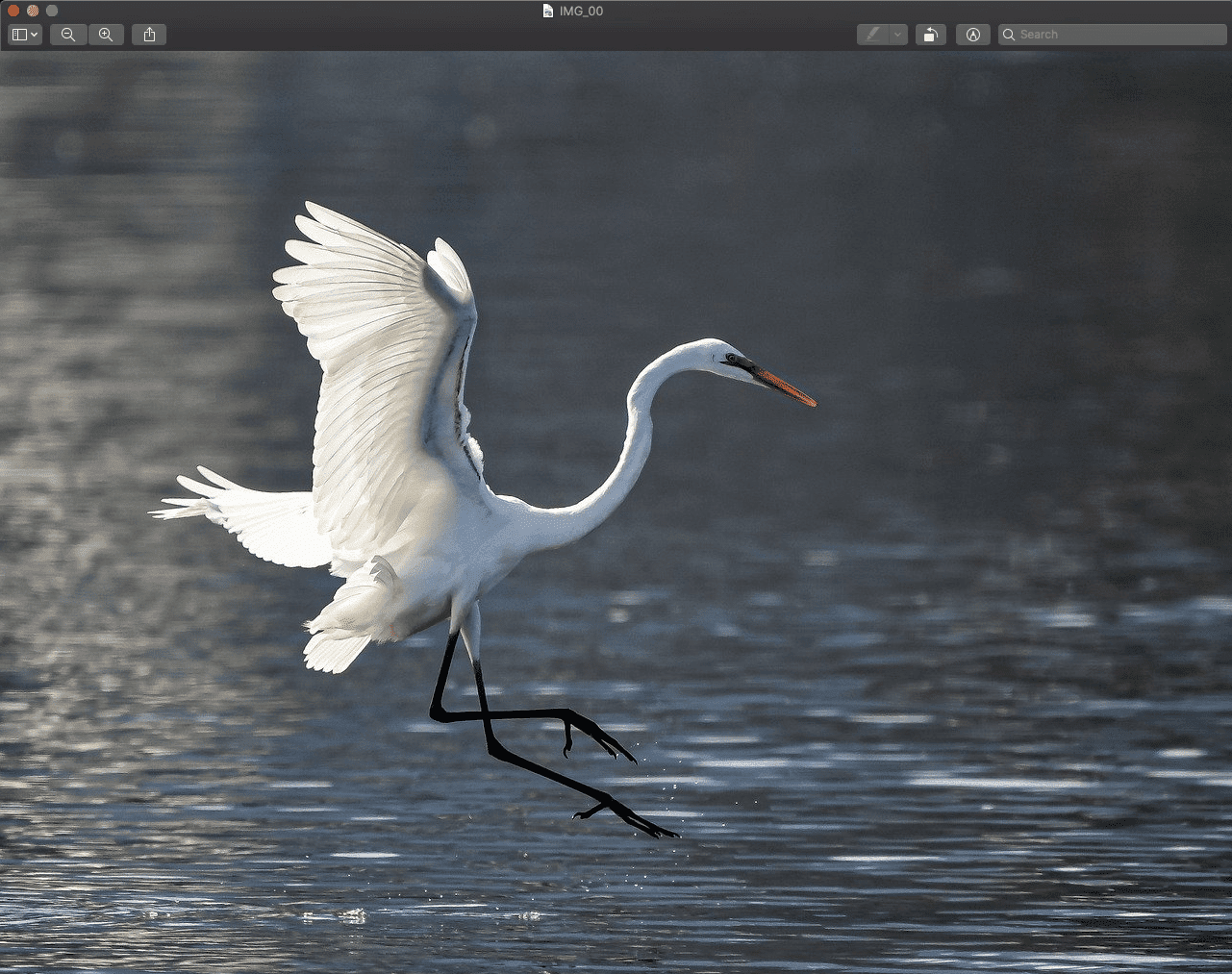
3. Nyní pomocí Precision Ukazatele vyberte požadovanou oblast pro oříznutí snímku obrazovky.

4. Klikněte na možnost Nástroje z horní lišty, jak je znázorněno níže.
5. V rozevírací nabídce klikněte na Oříznout.

6. Snímek obrazovky bude oříznut podle vybrané oblasti.
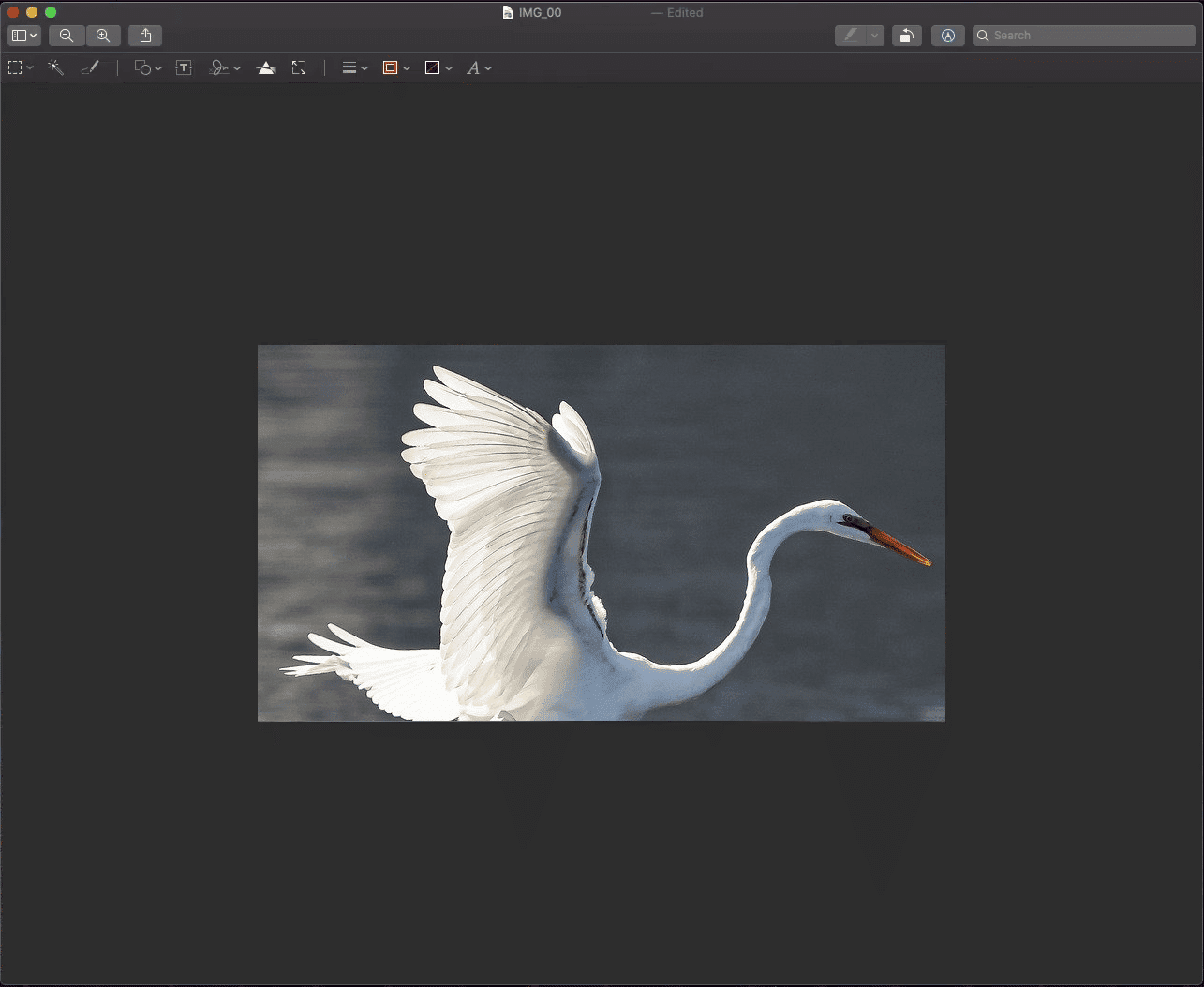
Jak oříznu snímek obrazovky na Macu po jeho uložení?
Pokud chcete vědět, jak oříznout snímek obrazovky na Macu, postupujte podle níže uvedeného podrobného průvodce:
1. Současným stisknutím Shift+Command+3 na klávesnici pořídíte snímek obrazovky.
Poznámka: K pořízení různých typů snímků obrazovky můžete také použít zkratky Shift+Command+4 nebo Shift+Command+4+mezerník.
2. Dvakrát klikněte na požadovaný snímek obrazovky na ploše.
3. V aplikaci Náhled pomocí ukazatele přesnosti vyberte požadovanou oblast snímku obrazovky.

4. Klikněte na Nástroje > Oříznout, jak je znázorněno níže.

Oříznutý snímek obrazovky se uloží na plochu Macu.
Proč nemohu oříznout snímek obrazovky na Macu?
Níže jsou uvedeny některé z důvodů, proč nemůžete oříznout snímky obrazovky na Macu:
Jak oříznout snímek obrazovky na iPhone?
Oříznutí snímku obrazovky na iPhonu je hračka. Postupujte podle následujících kroků:
1. Současným stisknutím tlačítka Napájení + Domů pořídíte snímek obrazovky.
Poznámka: Stiskněte současně tlačítka pro zvýšení hlasitosti + vypínač a pořiďte snímek obrazovky, který nemá tlačítko Domů.
2. Klepněte na Náhled snímku obrazovky ihned po pořízení z levého dolního rohu, jak je znázorněno níže.
3. Vyberte a upravte požadovanou oblast, kterou chcete ze snímku obrazovky oříznout. Poté klepněte na Hotovo.
4. Klepnutím na Uložit do fotografií nebo Uložit do souborů uložíte oříznutý snímek obrazovky do galerie.
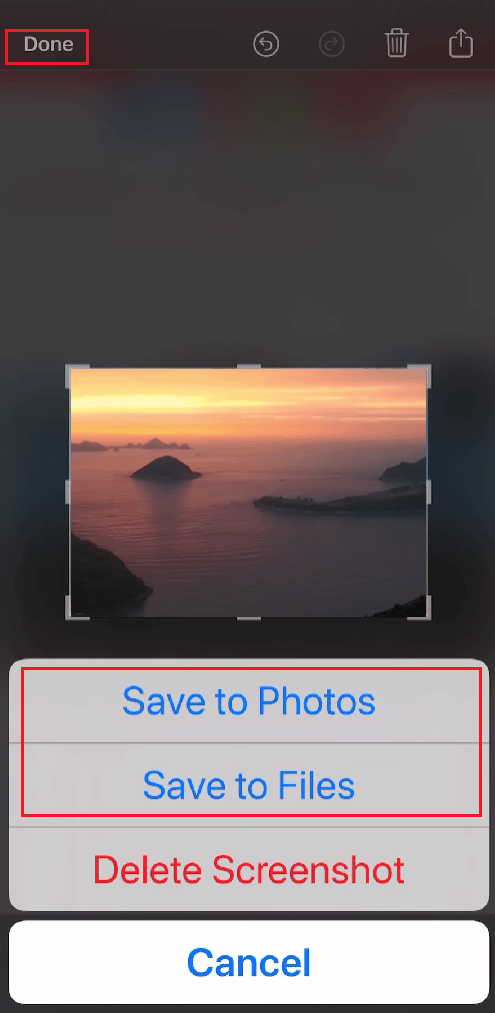
***
Doufáme, že vám tato příručka pomohla a že jste se mohli naučit oříznout snímek obrazovky na Macu. Neváhejte se na nás obrátit se svými dotazy a návrhy prostřednictvím sekce komentářů níže. Dejte nám vědět, jaké téma se chcete dozvědět v našem dalším článku.